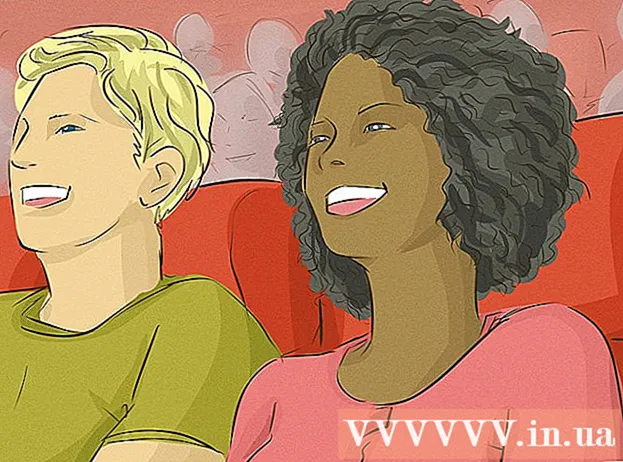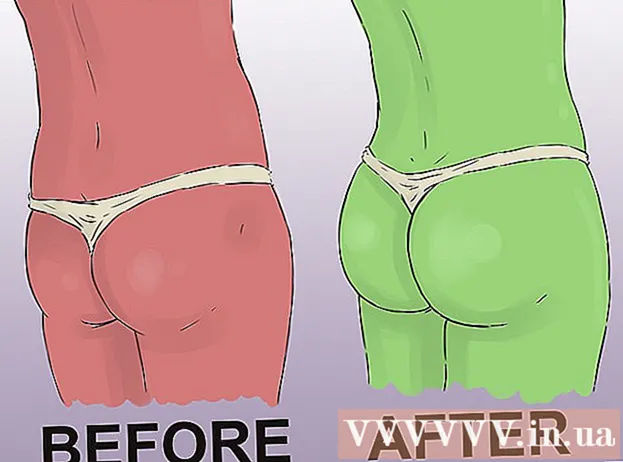May -Akda:
Gregory Harris
Petsa Ng Paglikha:
16 Abril 2021
I -Update Ang Petsa:
26 Hunyo 2024

Nilalaman
- Mga hakbang
- Paraan 1 ng 3: Paano Magbukas ng isang Kilalang DAT File sa Windows
- Paraan 2 ng 3: Paano Magbukas ng isang Kilalang DAT File sa Mac OS X
- Paraan 3 ng 3: Paghanap ng Tamang Program
- Mga Tip
- Mga babala
Ipapakita sa iyo ng artikulong ito kung paano buksan ang isang DAT file sa isang Windows o Mac OS X computer. Maaaring buksan ang file na ito sa program kung saan ito nilikha. Kung hindi mo alam kung aling programa ang lumikha ng DAT file, alamin. Tandaan na ang ilang mga DAT file, tulad ng mga nag-iimbak ng mga codec ng wika, ay hindi mabubuksan ng anumang normal na programa; ang mga nasabing file ay ginagamit ng system ng computer at, samakatuwid, hindi inirerekumenda na i-edit ang mga ito.
Mga hakbang
Paraan 1 ng 3: Paano Magbukas ng isang Kilalang DAT File sa Windows
 1 Alamin kung aling programa ang lumikha ng DAT file. Hindi tulad ng karamihan sa mga uri ng file, ang mga DAT file ay maaaring likhain sa halos anumang programa. Samakatuwid, kailangan mong malaman kung aling programa ang isang partikular na file na DAT nilikha upang mabuksan ito.
1 Alamin kung aling programa ang lumikha ng DAT file. Hindi tulad ng karamihan sa mga uri ng file, ang mga DAT file ay maaaring likhain sa halos anumang programa. Samakatuwid, kailangan mong malaman kung aling programa ang isang partikular na file na DAT nilikha upang mabuksan ito. - Kung hindi mo alam kung aling programa ang lumikha ng DAT file, alamin.
 2 Patakbuhin ang programa. Mag-double click sa icon ng programa kung saan nilikha ang DAT file.
2 Patakbuhin ang programa. Mag-double click sa icon ng programa kung saan nilikha ang DAT file.  3 Mag-click sa File (File). Karaniwan ang pagpipiliang ito ay matatagpuan sa itaas na kaliwang sulok ng window ng programa. Magbubukas ang isang menu.
3 Mag-click sa File (File). Karaniwan ang pagpipiliang ito ay matatagpuan sa itaas na kaliwang sulok ng window ng programa. Magbubukas ang isang menu.  4 Mag-click sa Buksan (Buksan). Ang pagpipiliang ito ay nasa menu ng File. Magbubukas ang window ng Explorer.
4 Mag-click sa Buksan (Buksan). Ang pagpipiliang ito ay nasa menu ng File. Magbubukas ang window ng Explorer. - Sa Microsoft Office, mag-double click sa "This PC" sa gitna ng pahina (kapag na-click mo ang "Buksan") upang buksan ang isang window ng Explorer.
 5 Ipakita ang lahat ng mga file sa Explorer. Buksan ang menu ng uri ng file (sa kanan ng kahon ng teksto ng Pangalan) at piliin ang Lahat ng Mga File. Ipapakita na ngayon ng Explorer ang lahat ng mga file, kabilang ang mga DAT file.
5 Ipakita ang lahat ng mga file sa Explorer. Buksan ang menu ng uri ng file (sa kanan ng kahon ng teksto ng Pangalan) at piliin ang Lahat ng Mga File. Ipapakita na ngayon ng Explorer ang lahat ng mga file, kabilang ang mga DAT file.  6 Piliin ang DAT file. Mag-navigate sa folder na may nais na file na DAT at mag-click dito.
6 Piliin ang DAT file. Mag-navigate sa folder na may nais na file na DAT at mag-click dito.  7 Mag-click sa Buksan. Nasa kanang-ibabang sulok ng window. Ang DAT file ay magbubukas sa programa.
7 Mag-click sa Buksan. Nasa kanang-ibabang sulok ng window. Ang DAT file ay magbubukas sa programa.  8 Kumpirmahing nais mong tingnan ang file. Sa ilang mga kaso, lilitaw ang isang mensahe na nagsasaad na ang nilalaman ng file ay hindi tumutugma sa extension ng file (o katulad). Sa kasong ito, i-click ang "Oo" o "Buksan" upang buksan ang DAT file.
8 Kumpirmahing nais mong tingnan ang file. Sa ilang mga kaso, lilitaw ang isang mensahe na nagsasaad na ang nilalaman ng file ay hindi tumutugma sa extension ng file (o katulad). Sa kasong ito, i-click ang "Oo" o "Buksan" upang buksan ang DAT file. - Halimbawa, kapag sinubukan mong buksan ang isang DAT file sa Excel, maaari kang makakuha ng isang mensahe na ang file ay nasira. Sa kasong ito, i-click ang Oo upang buksan pa rin ang file.
 9 Baguhin ang extension ng DAT file kung kinakailangan. Gawin ito upang maiwasan ang pag-drag at pag-drop ng DAT file sa kaukulang window ng programa kahit kailan mo nais na buksan ang file.Tandaan na kailangan mong malaman ang eksaktong extension na ginamit para sa DAT file, dahil ang pagbabago ng format kahit sa isang katulad na format (halimbawa, MP4 sa AVI) ay maaaring masira ang file:
9 Baguhin ang extension ng DAT file kung kinakailangan. Gawin ito upang maiwasan ang pag-drag at pag-drop ng DAT file sa kaukulang window ng programa kahit kailan mo nais na buksan ang file.Tandaan na kailangan mong malaman ang eksaktong extension na ginamit para sa DAT file, dahil ang pagbabago ng format kahit sa isang katulad na format (halimbawa, MP4 sa AVI) ay maaaring masira ang file: - Mag-right click sa DAT file at piliin ang Palitan ang pangalan mula sa menu.
- I-highlight dat sa pangalan ng file.
- Palitan dat sa kaukulang extension.
Paraan 2 ng 3: Paano Magbukas ng isang Kilalang DAT File sa Mac OS X
 1 Alamin kung aling programa ang lumikha ng DAT file. Hindi tulad ng karamihan sa mga uri ng file, ang mga DAT file ay maaaring likhain sa halos anumang programa. Samakatuwid, kailangan mong malaman kung aling programa ang isang partikular na file na DAT nilikha upang mabuksan ito.
1 Alamin kung aling programa ang lumikha ng DAT file. Hindi tulad ng karamihan sa mga uri ng file, ang mga DAT file ay maaaring likhain sa halos anumang programa. Samakatuwid, kailangan mong malaman kung aling programa ang isang partikular na file na DAT nilikha upang mabuksan ito. - Kung hindi mo alam kung aling programa ang lumikha ng DAT file, alamin.
 2 Patakbuhin ang programa. Mag-double click sa icon ng programa kung saan nilikha ang DAT file.
2 Patakbuhin ang programa. Mag-double click sa icon ng programa kung saan nilikha ang DAT file.  3 I-drag ang DAT file sa window ng programa. Upang magawa ito, mag-click sa file at, habang hinahawakan ang kanang pindutan ng mouse, i-drag ito sa window ng programa.
3 I-drag ang DAT file sa window ng programa. Upang magawa ito, mag-click sa file at, habang hinahawakan ang kanang pindutan ng mouse, i-drag ito sa window ng programa. - Karaniwan, tinatrato ng Mac OS X ang isang DAT file na hindi nababasa, kaya't hindi mabubuksan ang file gamit ang File> Buksan ang menu ng napiling programa.
 4 Pakawalan ang pindutan ng mouse. Ang DAT file ay magbubukas sa napiling programa.
4 Pakawalan ang pindutan ng mouse. Ang DAT file ay magbubukas sa napiling programa.  5 Kumpirmahing nais mong tingnan ang file. Sa ilang mga kaso, lilitaw ang isang mensahe na nagsasaad na ang nilalaman ng file ay hindi tumutugma sa extension ng file (o katulad). Sa kasong ito, i-click ang "Oo" o "Buksan" upang buksan ang DAT file.
5 Kumpirmahing nais mong tingnan ang file. Sa ilang mga kaso, lilitaw ang isang mensahe na nagsasaad na ang nilalaman ng file ay hindi tumutugma sa extension ng file (o katulad). Sa kasong ito, i-click ang "Oo" o "Buksan" upang buksan ang DAT file. - Halimbawa, kapag sinubukan mong buksan ang isang DAT file sa Excel, maaari kang makakuha ng isang mensahe na ang file ay nasira. Sa kasong ito, i-click ang Oo upang buksan pa rin ang file.
 6 Baguhin ang extension ng DAT file kung kinakailangan. Gawin ito upang maiwasan ang pag-drag at pag-drop ng DAT file sa kaukulang window ng programa kahit kailan mo nais na buksan ang file. Tandaan na kailangan mong malaman ang eksaktong extension na ginamit para sa DAT file, dahil ang pagbabago ng format kahit sa isang katulad na format (halimbawa, MP4 sa AVI) ay maaaring masira ang file:
6 Baguhin ang extension ng DAT file kung kinakailangan. Gawin ito upang maiwasan ang pag-drag at pag-drop ng DAT file sa kaukulang window ng programa kahit kailan mo nais na buksan ang file. Tandaan na kailangan mong malaman ang eksaktong extension na ginamit para sa DAT file, dahil ang pagbabago ng format kahit sa isang katulad na format (halimbawa, MP4 sa AVI) ay maaaring masira ang file: - Piliin ang DAT file.
- I-click ang File> Mga Katangian.
- Mag-click sa tatsulok na icon sa tabi ng Pangalan at Extension.
- Alisan ng check ang kahon na "Itago ang extension" kung kinakailangan.
- Palitan dat na may kaukulang extension ng file.
- Mag-click sa ⏎ Bumalik, at pagkatapos ay mag-click sa "Gumamit ng [extension]" kapag na-prompt (halimbawa, sa kaso ng isang XLSX file, i-click ang "Use .xlsx").
Paraan 3 ng 3: Paghanap ng Tamang Program
 1 Pag-aralan ang ilan sa mga elemento na nauugnay sa file. Maaari mong malaman kung aling programa ang gagamitin sa lokasyon o filename.
1 Pag-aralan ang ilan sa mga elemento na nauugnay sa file. Maaari mong malaman kung aling programa ang gagamitin sa lokasyon o filename. - Halimbawa, kung ang DAT file ay nakaimbak sa folder ng Adobe, malamang na mabuksan ang file sa isang programang Adobe.
- Kung ang DAT file ay nasa folder ng system, pinakamahusay na huwag itong hawakan dahil ginagamit ito ng mga kagamitan sa serbisyo o serbisyo.
 2 Tanungin ang tagalikha ng file. Kung natanggap mo ang DAT file sa pamamagitan ng email o na-download ito mula sa isang site, subukang makipag-ugnay sa taong nagpadala sa iyo ng email o nag-post ng DAT file sa site at alamin kung aling programa ang ginamit upang likhain ang file.
2 Tanungin ang tagalikha ng file. Kung natanggap mo ang DAT file sa pamamagitan ng email o na-download ito mula sa isang site, subukang makipag-ugnay sa taong nagpadala sa iyo ng email o nag-post ng DAT file sa site at alamin kung aling programa ang ginamit upang likhain ang file. - Malamang na hindi ito makakatulong kung mag-iiwan ka ng isang katanungan sa isang mataong forum o serbisyo sa pagbabahagi ng file, ngunit malamang na ang isang kasamahan o kaibigan na nagpadala ng file ay makakatulong sa iyo.
 3 Buksan ang DAT file sa isang text editor. Maaari mong gamitin ang built-in na text editor upang matingnan ang ilan (o lahat) ng mga nilalaman ng DAT file:
3 Buksan ang DAT file sa isang text editor. Maaari mong gamitin ang built-in na text editor upang matingnan ang ilan (o lahat) ng mga nilalaman ng DAT file: - Windows: Buksan ang Notepad at i-drag ang DAT file dito.
- Mac: Buksan ang TextEdit (matatagpuan sa folder ng Mga Application) at i-drag ang DAT file dito.
 4 Suriin ang impormasyon ng DAT file. Nakasalalay sa DAT file, ang isa o dalawang linya ay maaaring maglaman ng impormasyon tungkol sa program na ginamit upang likhain ang file.
4 Suriin ang impormasyon ng DAT file. Nakasalalay sa DAT file, ang isa o dalawang linya ay maaaring maglaman ng impormasyon tungkol sa program na ginamit upang likhain ang file. - Kahit na walang naturang impormasyon, maghanap ng isang linya na naglalarawan sa nilalaman ng file (halimbawa, isang video o teksto).
 5 Subukang buksan ang DAT file sa isang regular na programa. Ang ilang mga programa, tulad ng VLC, iTunes, Preview, at Notepad ++, ay maaaring magbukas ng iba't ibang mga uri ng mga file (nang walang kakayahang i-edit ang mga nilalaman ng mga file).
5 Subukang buksan ang DAT file sa isang regular na programa. Ang ilang mga programa, tulad ng VLC, iTunes, Preview, at Notepad ++, ay maaaring magbukas ng iba't ibang mga uri ng mga file (nang walang kakayahang i-edit ang mga nilalaman ng mga file). - Halimbawa, ang karamihan sa mga file ng video ay maaaring buksan sa VLC media player, at halos anumang text file sa Notepad ++ (sa Windows).
 6 Subukan ang pagsubok at error. Kung hindi mo mawari kung aling programa ang gagamitin, subukang buksan ang DAT file sa iba't ibang mga programa.Upang magawa ito, simulan ang programa at i-drag ang DAT file sa window nito.
6 Subukan ang pagsubok at error. Kung hindi mo mawari kung aling programa ang gagamitin, subukang buksan ang DAT file sa iba't ibang mga programa.Upang magawa ito, simulan ang programa at i-drag ang DAT file sa window nito. - Kung magbubukas ang file, nahanap mo ang program na iyong hinahanap.
- Kung ang screen ay nagpapakita ng isang random na pattern ng mga character, napili mo ang maling programa.
Mga Tip
- Ang mga DAT file na nakaimbak sa mga folder ng system (halimbawa, ang anumang folder sa Program Files folder sa Windows o sa ~ Library folder sa Mac OS X) ay ginagamit bilang default ng mga program kung saan nilikha ang mga file na ito, kaya ang mga DAT file na ito hindi na kailangang buksan.
- Ang BBEdit ay katumbas ng Mac OS X ng Notepad ++. Maaari nitong buksan ang iba't ibang mga uri ng mga file (mula sa mga text file hanggang sa mga PHP file). Samakatuwid, sa tulong nito, maaari mong malaman ang mga pagkakaugnay ng mga DAT file.
Mga babala
- Kung ang program na lumikha ng DAT file ay hindi sumusuporta sa system ng iyong computer, buksan ang DAT file sa ibang computer.